För att kunna dra full nytta av alla funktioner i Amazon Echo måste du ställa in den ordentligt. Detta innebär att du sätter Echo i inställningsläge, vilket gör att du kan ansluta enheten till ditt hems Wi-Fi-nätverk och konfigurera dess inställningar.
När du har installerat en högtalare som svarar på röstkommandon kan du använda den för att utföra flera olika uppgifter, från att spela musik och ställa in påminnelser till att styra smarta hemutrustning.
Hur aktiverar jag inställningsläget på Amazon Echo?
Följ de här stegen för att aktivera inställningsläget på Amazon Echo:
Inställningsläge på Amazon Echo (ny enhet) – Håll ned åtgärdsknappen. Efter 5 sekunder går enheten in i inställningsläget.
Inställningsläge på Amazon Echo (inte en ny enhet) – Tryck på och håll in åtgärdsknappen i 20 sekunder; detta återställer alla inställningar (tethering till WiFi etc.) Ljusringen släcks och tänds igen, och Amazon Echo är i inställningsläge.
I inställningsläget måste telefonen vara nära Amazon Echo eftersom Amazon Echo ansluter till telefonen via Bluetooth i inställningsläget. Indikatorn för att Amazon Echo är i inställningsläge är ringens färg: orange betyder att Amazon Echo är i Bluetooth-parningsläge och väntar på att ansluta till inställningsprogrammet. Efter installationen fungerar Amazon Echo via WiFi.
Anslutning av Amazon Echo
- Anslut Amazon Echo och slå på den. Tryck och håll in strömknappen (åtgärd, det är en punktknapp) på enheten och vänta tills ljusringen blir orange, vilket innebär att enheten är i inställningsläge.
- Öppna Amazon Alexa-appen på din smartphone.
- Tryck på ikonen ”Enheter” i det nedre högra hörnet av appen.
- Klicka på symbolen ”+” i det övre högra hörnet av appen.
- Tryck på ”Add Device” (Lägg till enhet) och välj ”Amazon Echo” i listan över enheter.
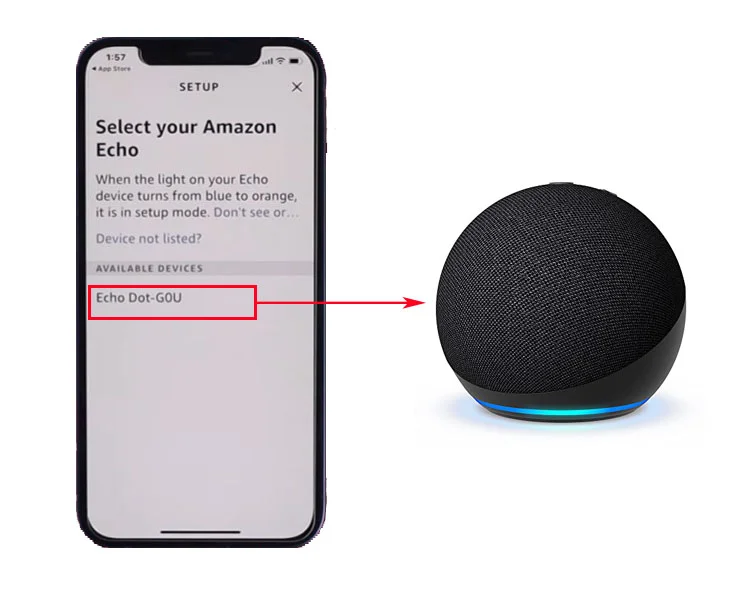
- Välj din Amazon Echo-modell och följ instruktionerna på skärmen för att ansluta enheten till hemmets Wi-Fi-nätverk.
- När du blir tillfrågad anger du lösenordet till ditt Wi-Fi-nätverk och väljer ”Anslut”. Om du ansluter Amazon Echo till samma nätverk som telefonen är ansluten till behöver du kanske inte ange något lösenord, beroende på telefonmodell. Telefonen registrerar automatiskt din Alexa-hotspot och meddelar den ditt nätverkslösenord.
Vänta tills Amazon Echo har anslutit sig till ditt Wi-Fi-nätverk. Ljusringen på enheten bör bli blå, vilket visar att den är ansluten till Wi-Fi. När din Amazon Echo är ansluten till Wi-Fi kan du spela upp musik, ställa frågor, ställa in påminnelser och styra dina smarta hemenheter.
Om Amazon Echo inte lyckas ansluta till ditt Wi-Fi-nätverk ska du se till att ditt Wi-Fi-nätverk fungerar korrekt och att din Echo är placerad på en plats med en stark Wi-Fi-signal.
Kan jag ansluta Amazon Echo till olika WiFi-nätverk?
Ja, det är möjligt; du kan ansluta Amazon Echo Point till alla tillgängliga WiFi-nätverk. Det kan bara finnas en anslutning åt gången. Men om du till exempel har flera WiFi-routrar i huset kan du ansluta till vilken tillgänglig router som helst. Echo fungerar via Amazons servrar och ditt konto fungerar som en enda länk. Det spelar alltså roll vilket Amazon-konto som Alexa-punkten är ansluten till. WiFi-nätverket är irrelevant.
Vad är Echo-inställningsläget?
Echo-inställningsläget är ett sätt att konfigurera en ny Amazon Echo eller återställa en befintlig Echo. När du sätter enheten i inställningsläge skapar den ett Wi-Fi-nätverk som du ansluter till med din telefon eller surfplatta. Därefter använder du Amazon Alexa-appen för att ansluta Echo till hemmets Wi-Fi, ställa in dess inställningar och ansluta den till ditt Amazon-konto. När den väl är inställd kan du prata med Alexa och använda din Echo för att göra saker som att spela upp musik eller styra dina smarta hemenheter.
Hur styr jag Amazon Echo när den är ansluten till ditt Wi-Fi?
När Amazon Echo är ansluten till ditt Wi-Fi-nätverk kan du styra den med hjälp av röstkommandon i din smartphone eller Amazon Alexa-appen.
Röstkommandon
Om du vill använda röstkommandon väcker du Amazon Echo. Du måste säga ”Alexa” och sedan säga något till den för att göra detta. Du kan be Alexa att sätta på musik, kolla vädret, ställa in en timer eller styra smarta hemutrustning. Du kan till exempel säga ”Alexa, spela upp musik” eller ”Alexa, stäng av lamporna”.
Amazon Alexa-appen
Med appen Amazon Alexa kan du utföra olika uppgifter med Amazon Echo, till exempel styra smarta hem-apparater, ställa in rutiner och hantera musik och media.
Om du vill styra dina smarta hem-enheter med hjälp av Amazon Alexa-appen trycker du på ikonen ”Enheter” i det nedre högra hörnet av appen. Du kan se en lista över anslutna enheter, inklusive smarta lampor, termostater och säkerhetskameror. Tryck på en enhet för att kontrollera dess inställningar, slå på och av den och justera dess ljusstyrka eller temperatur.
Om du vill styra din musik och dina medier med hjälp av Amazon Alexa-appen trycker du på ikonen Musik och böcker i det nedre högra hörnet.
Det är enkelt och intuitivt att styra Amazon Echo, oavsett om du använder röstkommandon eller Amazon Alexa-appen.
Vad gör jag om Amazon Echo inte ansluter till Wi-Fi?
Om din Amazon Echo inte ansluter till Wi-Fi kan du prova följande felsökningssteg:
- Kontrollera att ditt Wi-Fi-nätverk fungerar korrekt och att andra enheter kan ansluta till det. Om andra enheter inte kan ansluta till ditt Wi-Fi-nätverk kan du försöka återställa routern.
- Försök att starta om Amazon Echo.
- Återställ Amazon Echo till fabriksinställningarna och upprepa installationen.
- Inaktivera alla VPN- eller proxyservrar som kan störa Echos förmåga att ansluta till ditt Wi-Fi-nätverk.
- Se till att Amazon Echo är kompatibel med ditt Wi-Fi-nätverks säkerhetstyp. Echo-enheter stöder säkerhetsprotokollen WEP, WPA och WPA2.
Om inget av ovanstående steg för felsökning fungerar, kontakta Amazons kundtjänst för ytterligare hjälp.
Hur återställer man Amazon Echo?
Hur du återställer Amazon Echo beror på generationen. För att återställa en Amazon Echo 1st gen-enhet följer du de här stegen:
- Hitta återställningsknappen på enhetens undersida nära nätadapterporten.
- Tryck på återställningsknappen och håll den intryckt med hjälp av ett gem eller ett annat litet, spetsigt föremål.
- Håll in knappen i minst 8 sekunder eller tills ljusringen på enheten blir orange.
- Släpp återställningsknappen när ljusringen blir orange.
- Vänta tills ljusringen släcks och tänds igen.
Följ de här stegen för att återställa en Amazon Echo 2nd gen-enhet:
- Du måste hålla knapparna Mikrofon av och Volym ner intryckta i 20 sekunder.
- Vänta tills ljusringen slocknar och tänds igen.
- Därefter måste du konfigurera enheten igen.
Följ de här stegen för att återställa en Amazon Echo 3rd, 4th eller 5th gen-enhet:
- Du måste trycka på knappen ”Action” och hålla den intryckt i 20 sekunder.
- Vänta tills ljusringen slocknar och tänds igen.
- Därefter måste du konfigurera enheten igen.
När du har återställt din Echo måste du gå igenom installationsprocessen igen för att ansluta den till ditt Wi-Fi-nätverk och konfigurera enhetens inställningar.









